O Android é o sistema mais completo em smartphones, mas também o mais gratuito: a menor personalização é possível graças à abertura da plataforma. Desde tempos imemoriais, você pode alterar seu teclado padrão com qualquer outra solução alternativa. Hoje vamos mostrar como fazer isso acontecer.

O sistema móvel Android sempre foi o mais livre de todos os tempos. É preciso dizer que o próprio sistema é open source e, portanto, pode ser modificado por qualquer pessoa que deseje aproveitá-lo ao máximo. Apenas os serviços do Google não compartilham essa abertura, mesmo que sejam centrais para a experiência.
Para o usuário, isso sempre significou que era o sistema móvel mais personalizável do mercado. Uma característica encontrada em muitos aspectos do uso do Android, mesmo nos menores detalhes.
Claro que estamos falando sobre o teclado aqui! Porque sim, sempre foi possível escolher seu teclado entre uma infinidade de alternativas no sistema operacional. Mas o procedimento pode parecer assustador para alguns, então vamos orientá-lo para que você possa alterá-lo como quiser.
O que eu preciso?
Personalizar seu sistema pode rapidamente parecer um fardo que apenas os mais experientes em tecnologia podem dominar. E, no entanto, fique tranquilo: para instalar um teclado alternativo, você só precisa ... do Google Play Store e nada mais!
Ao contrário do iOS, que só recentemente ofereceu essa possibilidade, o Android sempre apresentou essa personalização e tornou-a sempre mais fácil de fazer ao longo dos anos. Portanto, não entre em pânico: nenhum root, adb ou qualquer outra manipulação complicada será necessária. Tudo que você precisa é da Play Store no seu telefone!
Como instalar um teclado alternativo no Android
Você pode ter qualquer motivo para mudar o teclado no Android. A principal razão é frequentemente que o básico, personalizado pelo fabricante do seu telefone, não combina com você. Nesse caso, recomendamos que você instale o teclado do Google.
Mas você também pode destacar algumas práticas divertidas ou um tema fofo com um teclado alternativo. Para contrastar bem com os teclados tradicionais, tomaremos, portanto, o teclado Kika como exemplo. Repare que o procedimento será o mesmo independentemente do teclado escolhido.
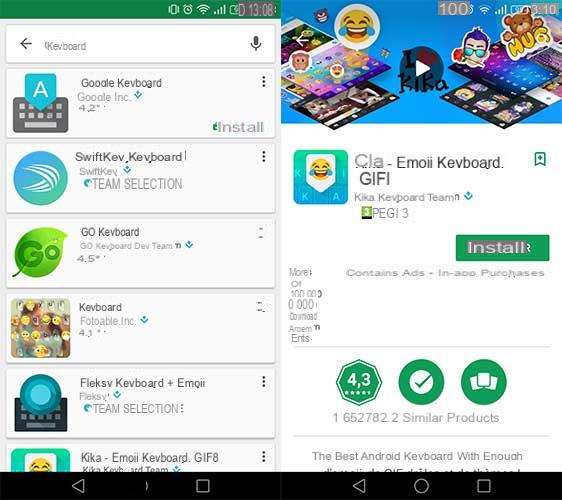
Primeiro, vá para a Play Store para baixar um teclado. Certifique-se de verificar nossos melhores teclados alternativos para ajudá-lo a escolher! Depois de encontrar o certo para você, basta clicar em Instalar.
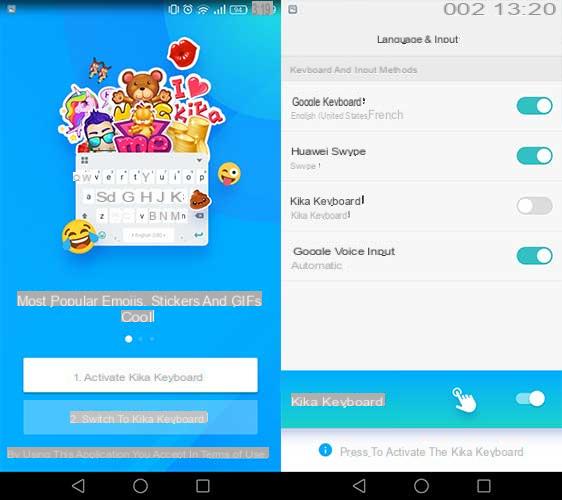
Ao iniciar a maioria dos teclados alternativos, será solicitado que você ative o teclado. Para fazer isso, basta clicar na caixa correspondente e, em seguida, pressionar o botão para ativar o teclado.
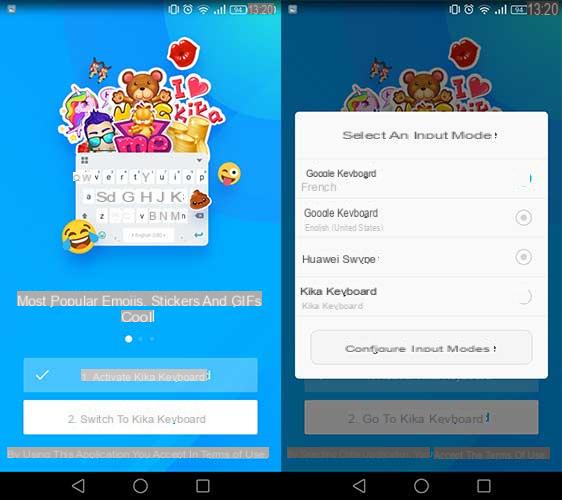
Assim que esta etapa for concluída, a segunda etapa é fazer com que o novo teclado seja o usado por padrão pelo sistema. Novamente, você só precisa selecioná-lo na lista suspensa, seguindo as etapas de teclado solicitadas.
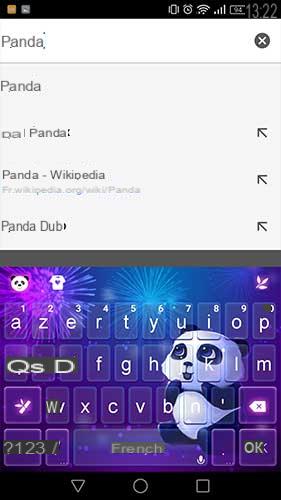
E aí está! Aqui está você com seu novo teclado! Para este exemplo, decidimos cortar o grão ativando um tema que mostra um pequeno panda fofo, apenas para que você entenda que pode modificar este objeto ao extremo em seu sistema.
Gerenciar seus teclados
É bom instalar e ativar um novo teclado. Mas o que acontece quando você deseja gerenciar todos os teclados que já instalou, ou até mesmo alterar o teclado em tempo real quando for solicitado a escrever algo.
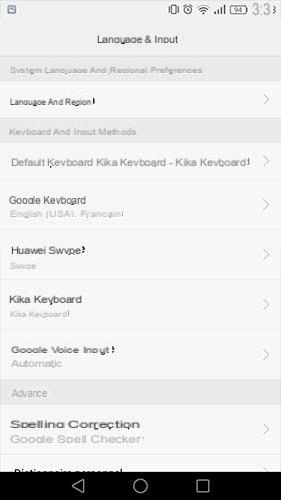
O procedimento é muito simples. Para gerenciar seus teclados, basta ir para Configurações> Idioma e entrada. Aqui você encontrará todos os teclados instalados em seu telefone e a possibilidade de definir um teclado padrão que será o primeiro a ser executado.
É neste mesmo menu que terá acesso às configurações do seu teclado: mudança de tema, disposição das teclas, sons e vibrações, dicionário personalizado ... tantas configurações que poderá modificar para que esta seja a sua melhor comunicação ferramenta.
Mude o teclado rapidamente
Imagine que você instalou um teclado dedicado apenas a emojis. Não é muito prático quando se trata de fazer uma busca na internet, você concorda, mas perfeito para bater um papo com seus amigos.
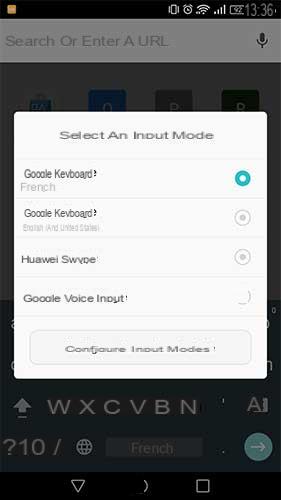
Mudar o teclado na hora enquanto escreve, na verdade não é muito complicado (embora um pouco escondido): basta manter pressionada a barra de espaço. A partir de então, o menu de seleção de teclado aparece, permitindo que você alterne para um teclado diferente.
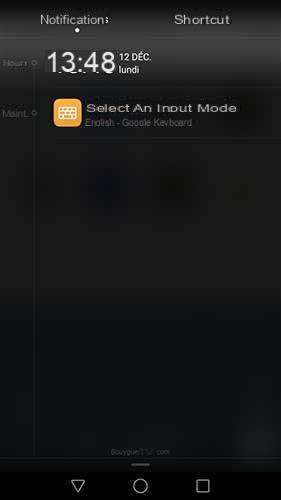
Observe que este atalho pode não ter sido adotado pelo desenvolvedor de alguns teclados, no entanto. No entanto, não entre em pânico: enquanto escreve, tudo o que você precisa fazer é rolar para baixo o painel de notificação para encontrar a possibilidade de alterar o teclado.
Precauções a serem observadas
Lembre-se de que instalar um teclado alternativo pode ser perigoso. Quando você instala um em seu telefone, seu sistema automaticamente o lembra disso, avisando que desenvolvedores inescrupulosos podem aproveitar a oportunidade para analisar todas as suas mensagens.
Portanto, tome cuidado ao instalar teclados confiáveis e fontes confiáveis. Sempre vá até a Play Store para garantir um mínimo de segurança, os aplicativos sendo verificados antes da publicação na loja, e leia atentamente as descrições dos mesmos antes de começar a usá-los.
5 maneiras de personalizar o Android que os iPhones sempre nos invejam

A luta entre iOS e Android continua, mas a personalização ainda é superior no sistema operacional do Google. Aqui estão 5 exclusivos que os iPhones nos invejam.


























